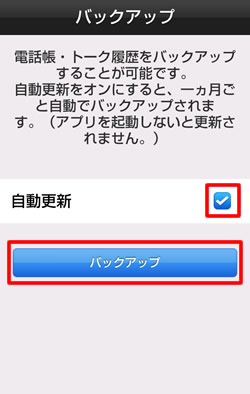各種設定について
以下では、Android版をもとにした操作手順のご説明をしています。
Android版とiOS版は基本的に同じ操作手順ですが、一部の画面が異なります。
画面が異なる箇所については、補足でご説明しています。
アプリの設定
ここでは、ビジネスLaLa Call アプリの「設定」画面での「音量や着信音」「通話やトーク設定」などのアプリの設定方法、さらには「共通電話帳」のダウンロードや「連絡先の取り込み」について説明します。
本画面は、画面下部の「設定」アイコンをタップすると表示されます。

Android版
Step.1
「設定」画面を表示させ、「アプリの設定」をタップします。
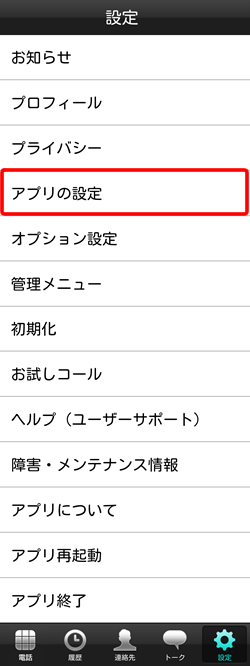
Step.2
「アプリの設定」画面が表示されます。
各項目をタップして、各項目を設定してください。
Android版
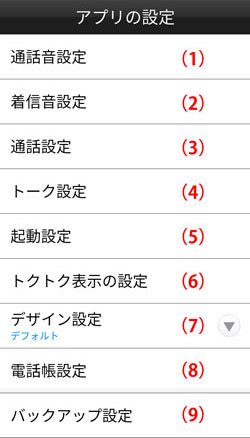
| (1) | 通話音設定 | 受話音量 / 送話音量およびエコーの軽減を調整できます。 |
|---|---|---|
| (2) | 着信音設定 | OS標準の「サウンド設定」画面に遷移し、着信音や通知音が設定できます。 |
| (3) | 通話設定 | ビジネスLaLa Callの電話の着信音が設定できます。 また、「発信者番号通知」「Wi-Fi時のみ着信」「音声品質アラーム」の有効 / 無効を設定できます。 |
| (4) | トーク設定 |
トーク時のフォントサイズ(極小 / 小 / 中 / 大 / 極大)、背景の設定が行えます。
|
| (5) | 起動設定 |
ビジネスLaLa Callのアプリの起動設定が設定できます。
|
| (6) | トクトク表示の設定 | 初期設定時に設定した、トクトク表示の設定変更ができます。 |
| (7) | デザイン設定 | ビジネスLaLa Callアプリのデザインを、デフォルト / ノーマル / カジュアルから選択し変更できます。 |
| (8) | 電話帳設定 |
電話帳(連絡先)のトークメンバーの表示設定を行えます。
|
| (9) | バックアップ設定 | 電話帳・トーク履歴の自動更新設定を行えます。(手動更新の場合は、バックアップの実施) |
iOS版
Step.1
「設定」画面を表示させ、「アプリの設定」をタップします。
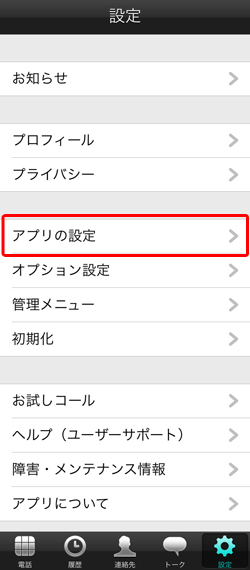
Step.2
「アプリの設定」画面が表示されます。
各項目をタップして、各項目を設定してください。
iOS版
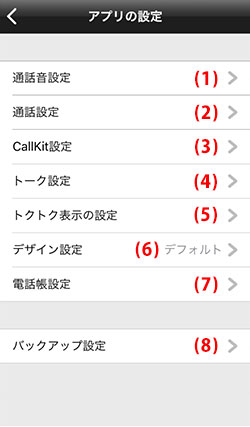
| (1) | 通話音設定 | 受話音量 / 送話音量を調整できます。 |
|---|---|---|
| (2) | 通話設定 |
着信音の選択ができます。
|
| (3) | CallKit設定 | 「iOSの発着信履歴に表示」と「端末の着信音再生」の有効 / 無効を設定できます。 |
| (4) | トーク設定 |
トーク時のフォントサイズ(極小 / 小 / 中 / 大 / 極大)、背景の設定が行えます。
|
| (5) | トクトク表示の設定 | 初期設定時に設定した、トクトク表示の設定変更ができます。 |
| (6) | デザイン設定 | ビジネスLaLa Callアプリのデザインを、ノーマル / デフォルト / カジュアルから選択し変更できます。 |
| (7) | 電話帳設定 |
電話帳(連絡先)のトークメンバーの表示設定を行えます。
|
| (8) | バックアップ設定 | 電話帳・トーク履歴の自動更新設定を行えます。(手動更新の場合は、バックアップの実施) |
共通電話帳のダウンロード
登録済みの電話帳データをダウンロードを行います。
(企業別共通電話帳をサーバーにアップしている場合のみ、ダウンロード可能です。)
Step.1
Android版
「アプリの設定」画面を表示させ、「電話帳設定」をタップします。
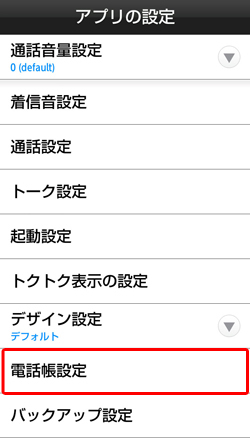
Step.2
「電話帳設定」画面が表示されますので、「共通電話帳」をタップします。
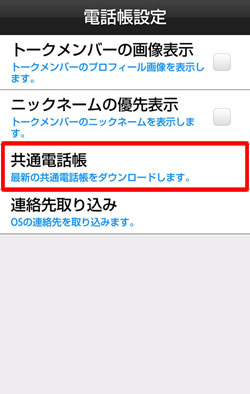
Step.3
ダウンロード可能な電話帳のリストが表示されます。
リストの中から必要な電話帳の「ダウンロードボタン」をタップします。
登録済みの電話帳データのダウンロードが実施されます。
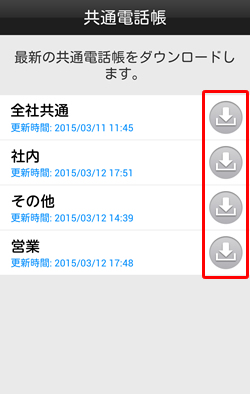
OSの連絡先取り込み
個別で登録した連絡先をサーバに保存します。
Step.1
Android版
「電話帳設定」画面を表示させ、「連絡先取り込み」をタップします。
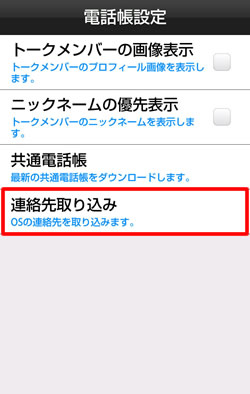
Step.2
「連絡先を選択」をタップします。
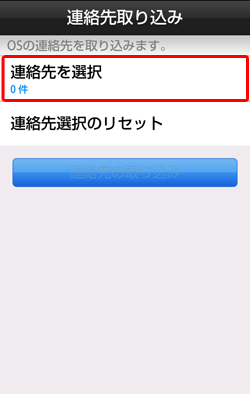
Step.3
「全ての連絡先を追加」をタップまたは、「個別で保存したい連絡先」にチェックを入れ、「完了」をタップします。
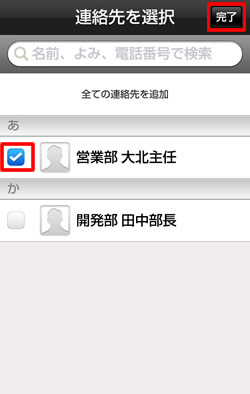
Step.4
「連絡先の取り込み」タップします。
連絡先の選択欄に表示されている数字が、取り込み対象連絡先の数となります。
「連絡先選択のリセット」をタップすると、選択した連絡先が0件となります。
◎ プライバシー設定がOFFの場合、エラーメッセージが表示されますので、プライバシー設定をONへ変更後、再度「連絡先の取り込み」をタップしてください。
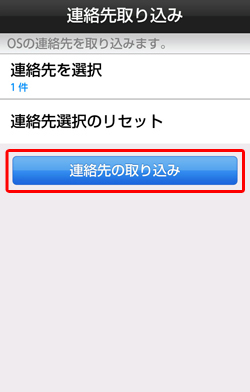
バックアップ
アプリ内に保存したデータを、自動、もしくは手動でバックアップが可能です。
Step.1
Android版
自動更新の場合は、「自動更新」にチェックを入れ、「バックアップ」をタップします。
手動更新の場合は、「バックアップ」をタップします。
◎ バックアップ完了後、更新時間が更新されます。